כלים מועילים לניהול וניהול שיחות בפייסבוק: בוחן מדיה חברתית
מודעות פייסבוק עמוד בפייסבוק פייסבוק / / August 15, 2022
האם אתה רוצה לייעל את המעורבות בדף הפייסבוק? מחפש דרך קלה יותר להתעדכן בתגובות ובשיחות?
במאמר זה, תלמד כיצד לנהל שיחות המתרחשות בפוסטים, המודעות והווידאו של דף העסק שלך בפייסבוק באמצעות כלים מקוריים של Meta.
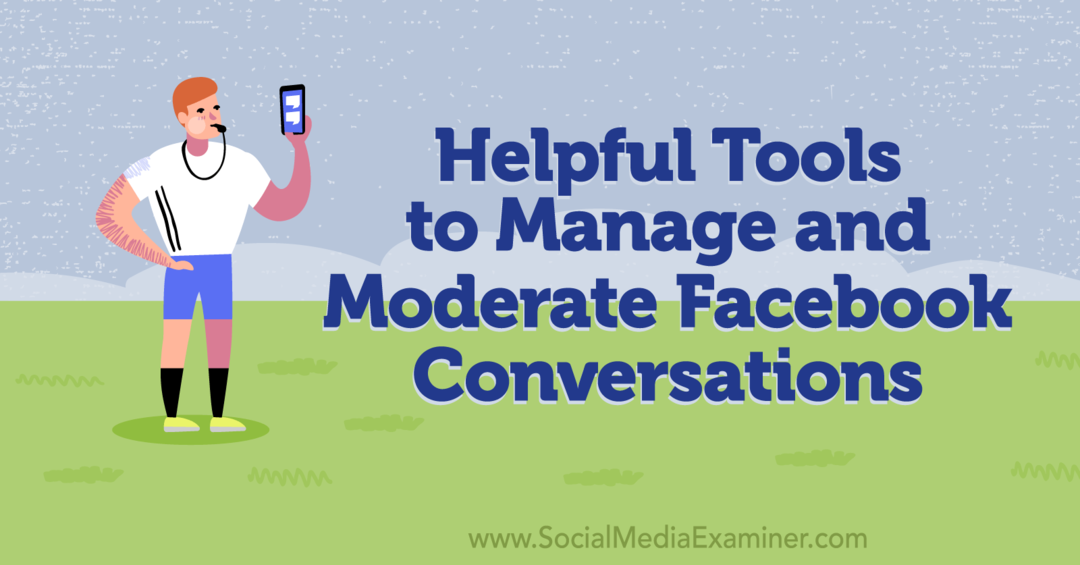
מס' 1: כלי מטא לניהול פוסטים של עמודי פייסבוק שנעשו על ידי צרכנים
כברירת מחדל, עמוד פייסבוק מאפשר למבקרים לפרסם פוסטים או לכתוב ביקורות. אם הדף שלך נוטה למשוך פוסטים חיוביים או ביקורות נלהבות, ייתכן שלא תצטרך להתאים את ההגדרות הללו. אבל אם הדף שלך מקבל הרבה פוסטים פוגעניים או ביקורות ספאם, ניהולם יכול לעזור בהגנה על המוניטין של המותג שלך ולתת לעוקבים חוויה טובה בדף שלך.
ניהול פוסטים וביקורות בעזרת חוויית הדפים הקלאסית
אם הדף שלך משתמש בחוויית הדפים הקלאסית, תוכל להתאים כללים אלה מתפריט ההגדרות. פתח את דף הפייסבוק שלך ובחר הגדרות מהתפריט השמאלי. בכרטיסייה כללי, חפש את הודעות מבקרים ולחץ על ערוך.
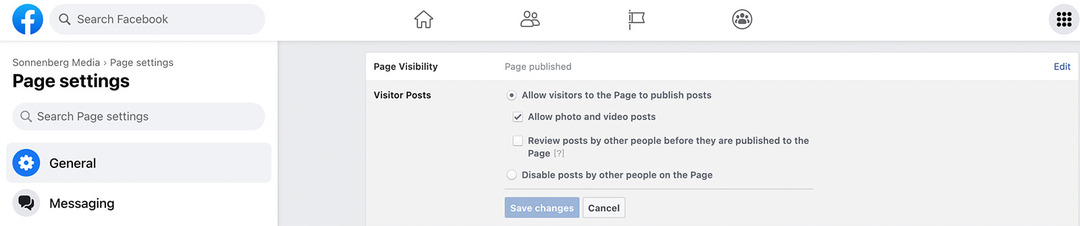
אתה יכול להשבית פוסטים של אנשים אחרים בדף שלך, מה שמונע מלקוחות או לקוחות פוטנציאליים ליצור פוסטים. או שאתה יכול לבחור לסקור את הפוסטים שמשתמשים אחרים יוצרים לפני שהם יוצאים לאוויר. בנוסף, אתה יכול לבטל את הסכמתך לאשר פוסטים של תמונות ווידאו.
כדי לכבות ביקורות, פתח את תפריט התבניות והכרטיסיות בהגדרות הדף שלך. חפש את הכרטיסייה ביקורות וכבה אותה. ביקורות לא יופיעו עוד בדף שלך והמבקרים לא יוכלו לעזוב חדשות.
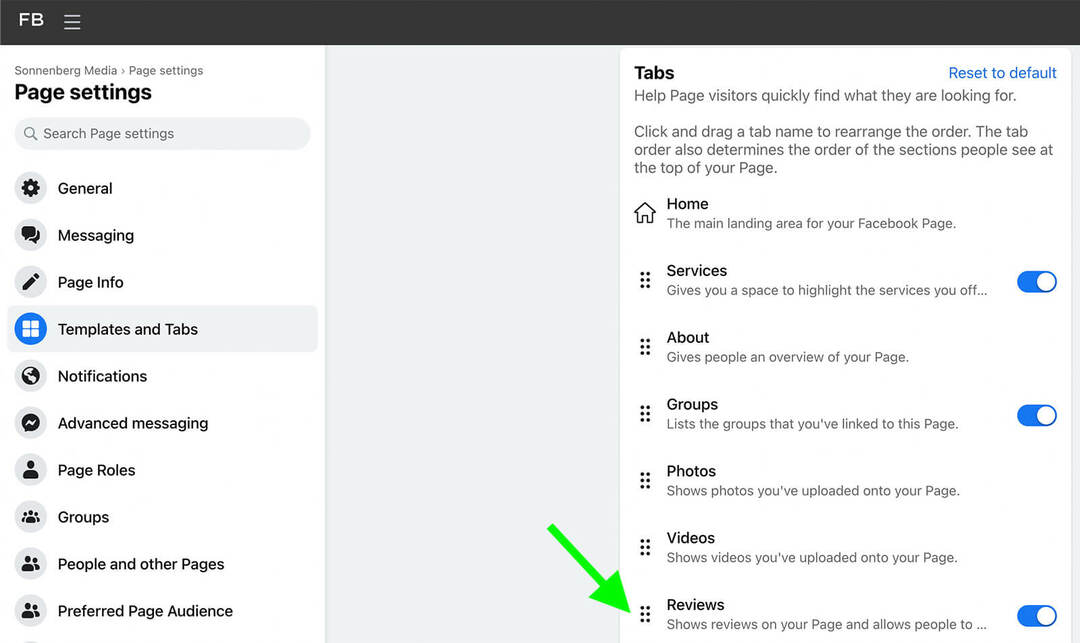
ניהול פוסטים וביקורות עם חוויית הדפים החדשים
אם הדף שלך משתמש בחוויית הדפים החדשה, תצטרך להשתמש בזרימת עבודה אחרת כדי לשנות את הגדרות הפוסטים בדף. פתח את פייסבוק ועבור לאינטראקציה בתור הדף שלך. לחץ על סמל פרופיל הדף שלך בפינה השמאלית העליונה ובחר הגדרות ופרטיות מהתפריט הנפתח. לאחר מכן בחר הגדרות כדי לפתוח את התפריט המלא.
מהגדרות הדף שלך, לחץ על הכרטיסייה פרטיות ובחר דף ותיוג. אם אתה רוצה למנוע ממבקרים ליצור פוסטים בדף שלך, עבור אל מי יכול לפרסם בדף שלך? ולחץ על כפתור כולם.
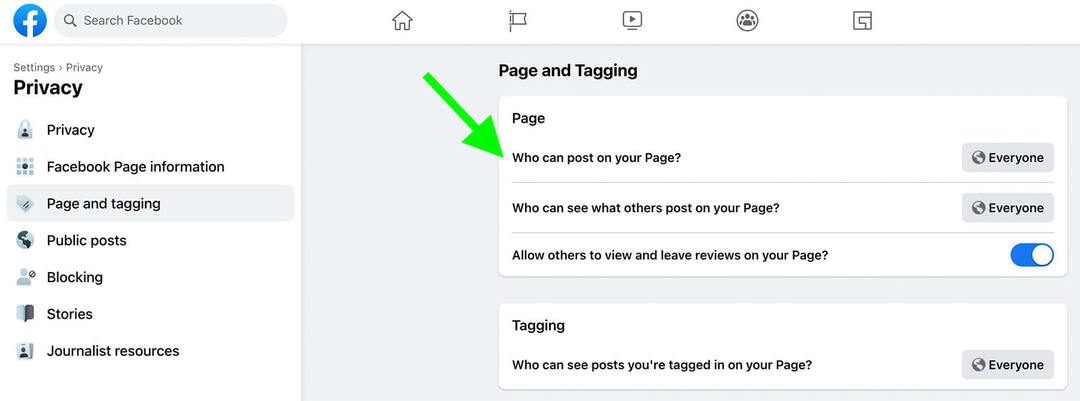
במקום זאת תראה אפשרות לבחור רק אני. אם תבחר בהגדרה זו, אף אחד מלבד הדף שלך לא יוכל לכתוב פוסטים, לשתף קישורים או לפרסם תמונות וסרטונים בדף שלך.
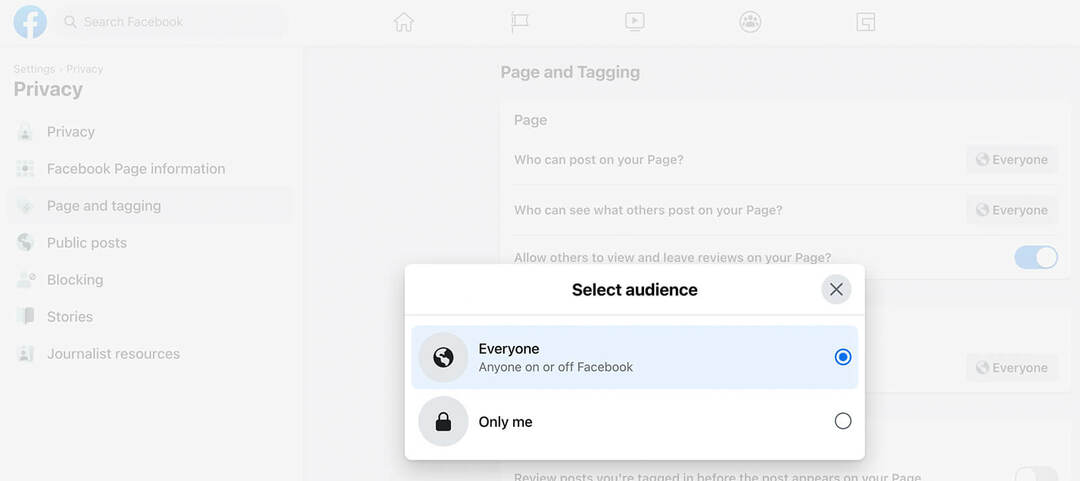
יש לך גם אפשרות להפעיל או לכבות ביקורות מהכרטיסייה הזו. כדי לשנות את ההגדרות, לחץ על הלחצן שליד הקטע אפשר לאחרים להציג ולהשאיר ביקורות בדף שלך? אוֹפְּצִיָה.
ניהול פרסום וביקורת ב-Business Suite
אם הפעלתם ביקורות או פוסטים בעמודים, תוכלו לעקוב אחר תוכן רלוונטי מ-Business Suite. לחץ על תיבת דואר נכנס ועבור ללשונית הערות בפייסבוק. אתה יכול להבדיל בין פוסטים אלה למעורבות אחרת (כמו תגובות) מכיוון שתצוגות מקדימות של פוסטים של צרכנים מציגות את השם של האדם שכתב אותן.
כאשר אתה לוחץ על פוסט מבקר או ביקורת לקוח, יש לך אפשרות להגיב, להגיב או לשתף. אם הפוסט כולל תוכן רגיש, אולי תשקול להגיב באופן פרטי. לחץ על כפתור ההודעה כדי לשלוח הודעה ישירה במקום זאת.
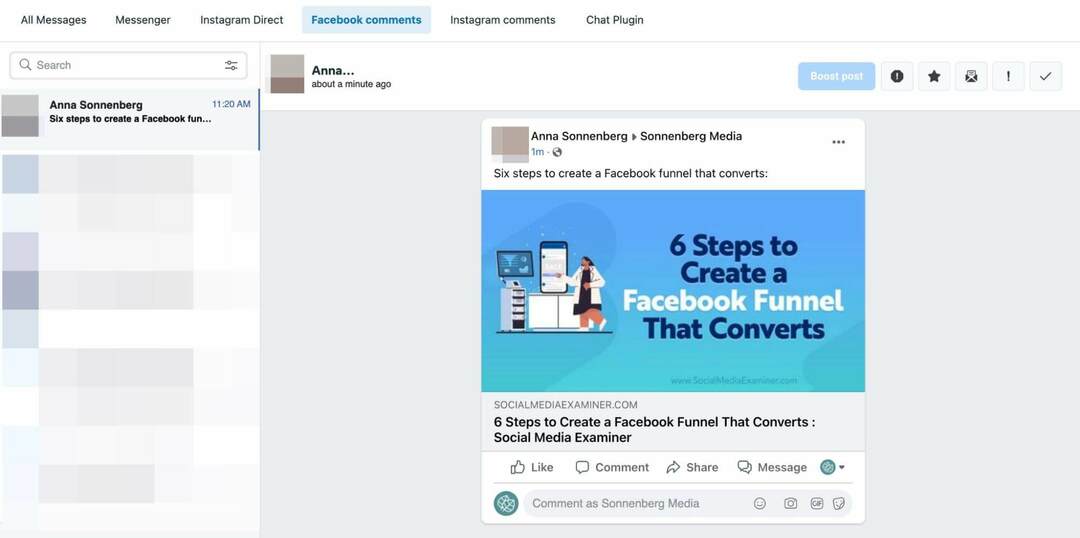
שימו לב שפייסבוק מאפשרת לדפים להגיב ב-DM רק עד 7 ימים לאחר הפוסט המקורי. אם פספסת את חלון 7 הימים, תמיד תוכל להגיב ולעודד את הפוסטר המקורי לשלוח הודעה לדף שלך. אבל עדיף לעקוב אחר פוסטים וביקורות בעמודים באופן קבוע כדי לא לפספס משהו חשוב.
מס' 2: כלי מטא לניהול תגובות בפוסט בדף פייסבוק
בניגוד לפוסטים של מבקרים ולביקורות של לקוחות, אינך יכול לכבות תגובות על התוכן שאתה מפרסם בדף שלך. זה כנראה דבר טוב שכן כיבוי הערות בדף יחסל מעורבות רבה, מה שעלול להשפיע לרעה על הפצת התוכן שלך.
המדריך שלך לעתיד העסקים

הרנסנס של Web3 פותח הזדמנויות חדשות ליזמים, יוצרים ומשווקים שמוכנים לאמץ את השינויים. אבל, על מי אפשר לסמוך?
היכרות עם כנס קריפטו לעסקים; אירוע פרימיום לכל מי שרוצה ללמוד כיצד להפעיל את Web3 עבור העסק שלו.
הצטרפו אלינו לסן דייגו שטופת השמש, קליפורניה, לכנס הקריפטו הראשון אי פעם לחלוצים עסקיים...לא חנוני פיננסים וטכנולוגיה. תקבלו רעיונות מעשיים ובונים עסקיים מחדשנים מוכחים - בלי כל הז'רגון הטכנולוגי.
תבע את המושב שלךאבל אם התוכן שלך מקבל הרבה ספאמי או הערות לא רלוונטיות ולא רצויות, יש לך הרבה אפשרויות מועילות למתן תגובות ביעילות. בואו נסתכל על כיבוי תגובות על פוסטים מסוימים, ניהול אוטומטי של מעורבות וכלי Meta מקוריים אחרים.
כבה הערות עבור פוסט ספציפי בדף פייסבוק
אמנם אינך יכול לכבות תגובות על כל הפוסטים בלחיצה אחת, אך אתה יכול לכבות אותן באופן סלקטיבי. לדוגמה, אם אתה צופה לקבל משוב שלילי על פוסטים בנושא מסוים, אתה יכול לבטל תגובות מראש. או אם התגובות לפוסט יצאו משליטה, תוכלו לכבות אותן.
אם אתה משתמש בחוויית הדפים הקלאסית, עבור לדף שלך ומצא את הפוסט שאתה רוצה לנהל. לחץ על שלוש הנקודות בפינה השמאלית העליונה של הפוסט ובחר מי יכול להגיב על הפוסט שלך? אוֹפְּצִיָה.
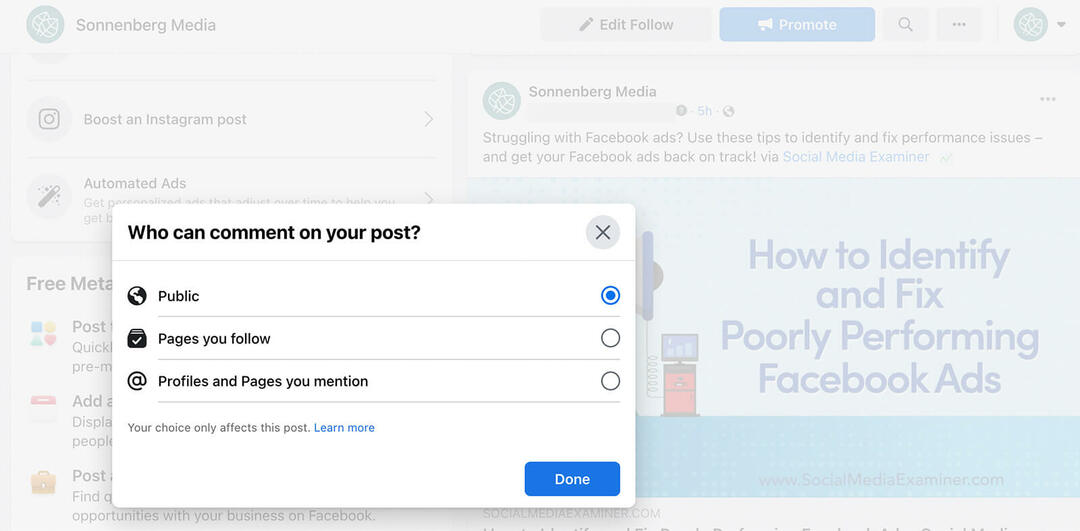
לאחר מכן שקול את האפשרויות. כברירת מחדל, ההערה היא ציבורית אך תוכל לשנות אותה לדפים שאתה עוקב אחריהם אם אתה רוצה להגביל את ההערות לקבוצה קטנה יותר. אם אתה רוצה שרק כמה אנשים נבחרים יוכלו להגיב, בחר במקום זאת בפרופילים ודפים שאתה מזכיר. לאחר מכן ודא שתייגת פרופילים או דפים רלוונטיים בפוסט.
אם הדף שלך עבר לחוויית הדפים החדשה, תוכל לגשת לכלי ניהול כשאתה משתמש בפייסבוק כדף שלך. פתח את פייסבוק, לחץ על הפרופיל שלך בפינה השמאלית העליונה ועבור לדף שלך.
לאחר מכן נווט לדף שלך, עבור לכל פוסט ולחץ על שלוש הנקודות בפינה השמאלית העליונה. בחר מי יכול להגיב על הפוסט שלך? ולאחר מכן בחר אם ברצונך להמשיך להגיב בפומבי או להגביל אותה לפרופילים ודפים מסוימים בלבד.
הסתר הערות ספציפיות בפוסט בדף פייסבוק
אם אחד מהפוסטים שלך כבר יצר הרבה תגובות שליליות או ספאם, אתה יכול למתן אותן לפי הצורך. ב-Business Suite, פתח את תיבת הדואר הנכנס של הדף שלך ועבור ללשונית הערות בפייסבוק. לאחר מכן גלול בין התגובות לפוסטים שלך.
כאשר אתה מוצא תגובה שברצונך להסיר מהפוסט, לחץ על הסתר תגובה. המגיב והקשרים שלהם ימשיכו לראות את התגובה על הפוסט. אבל עבור כל השאר, ההערה תהיה מוסתרת. אתה תמיד יכול לחזור לפוסט ולבטל את הסתרת התגובה.
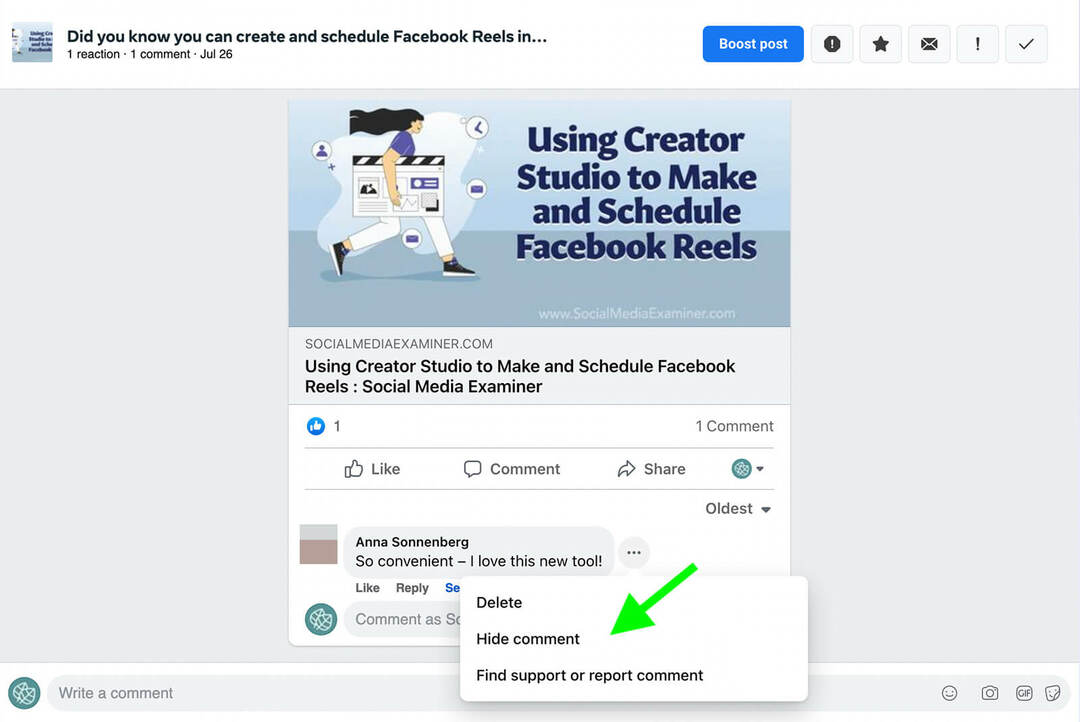
לפתרון קבוע יותר, אתה יכול להשתמש באותה זרימת עבודה כדי למחוק את ההערה לחלוטין. אם התגובה מזיקה, אלימה או פוגענית אחרת, תוכל גם לדווח על הפוסט ל-Meta.
מתן הערות למילות מפתח ולגנאי
האם שמת לב להערות שאינן קשורות לנושא, פוגעניות או ספאמי מוחלטות בפוסטים שלך בדף? הסתרת הערות בודדות היא לא האפשרות היחידה שלך. אתה יכול גם לשמור רשימה רצופה של המילים המופיעות לאורך התגובות האלה ואז אתה יכול לחסום אותן מהדף שלך.
בחוויית דפי פייסבוק הקלאסית, התחל במעבר להגדרות עמוד ובחירה בכרטיסייה כללי. חפש את מסנן ניבול פה ולחץ על כפתור ערוך. כדי להפעיל אותו, סמן את התיבה ולחץ על שמור שינויים. Meta תסתיר באופן אוטומטי פוסטים ותגובות המשתמשות בלשון הרע.
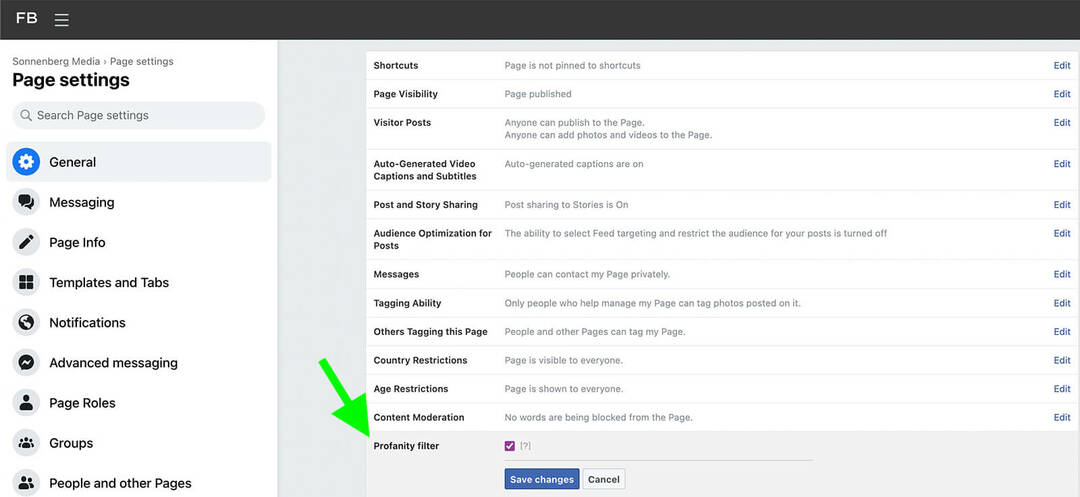
כדי לחסום מילים מסוימות מהערות בדף שלך, חפש אחר ניהול תוכן ולחץ על כפתור ערוך. אתה יכול להוסיף עד 1,000 מילות מפתח או אימוג'ים שברצונך להסתיר אוטומטית מהדף שלך. אם יש לך רשימה ארוכה, העלה אותה כקובץ CSV.
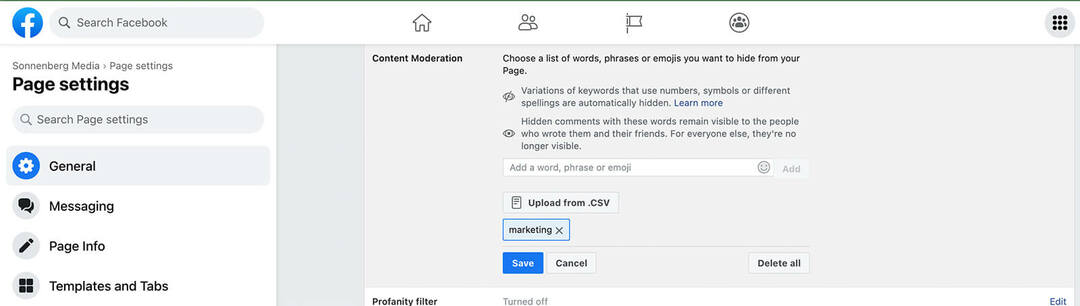
בחוויית דפי פייסבוק החדשה, תוכל למצוא ניהול תגובות על ידי מעבר להגדרות, לחיצה על פרטיות ולאחר מכן בחירה בפוסטים ציבוריים. לאחר מכן גלול מטה אל ניהול תוכן. אם האפשרות מסנן ניבול פה עדיין לא מופעלת, לחץ על ערוך כדי להתחיל להשתמש בה.
קבל הדרכה מקצועית לשיווק מדיה חברתית מהמקצוענים

רוצה להקדים את המתחרים וללמוד כיצד לגוון את אסטרטגיית השיווק החברתי שלך?
למד מהמומחים המהימנים ביותר בתעשייה, התחכך במרפקים עם משווקים חכמים אחרים, וקח את השיווק שלך לשלב הבא במהלך אירוע זה בן 3 ימים בסן דייגו שטופת השמש, קליפורניה.
לחץ כדי ללמוד עוד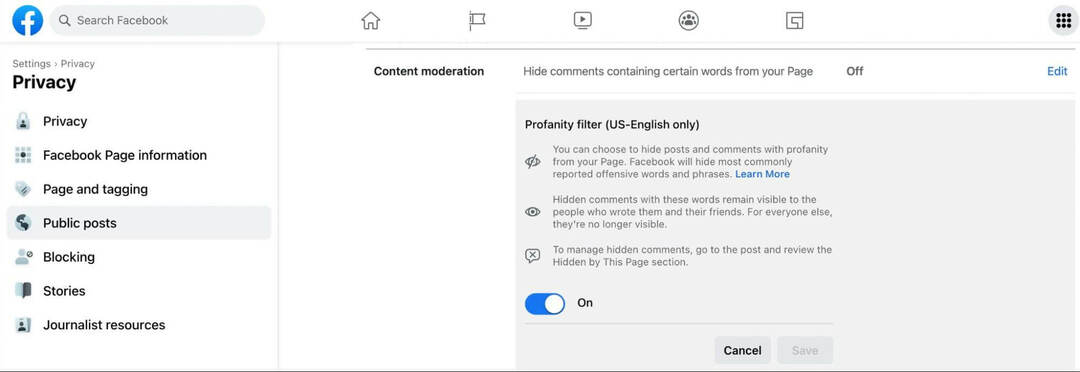
לשליטה רבה יותר על המונחים שאתה מחסיר מהדף שלך, לחץ על הקישור ערוך לצד הסתר הערות המכילות מילים מסוימות מהדף שלך. לאחר מכן הוסף את כל המונחים והאימוג'ים שברצונך להסתיר.
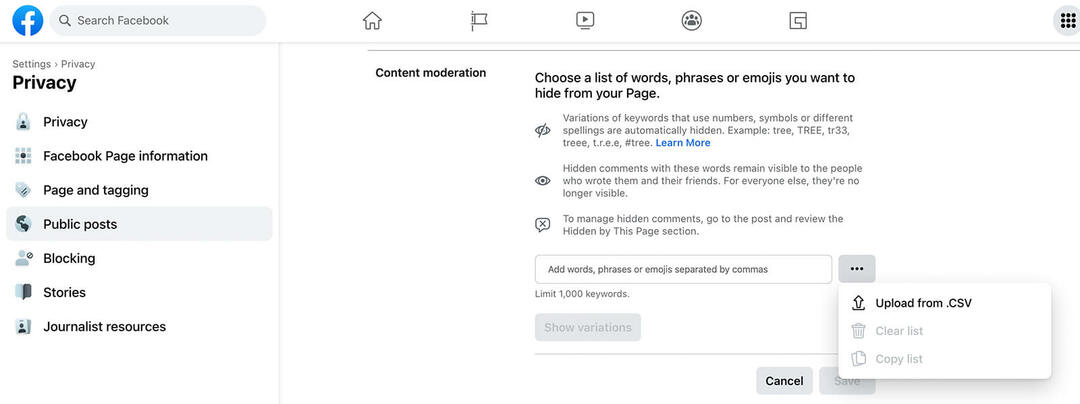
זכור שפייסבוק אוסרת אוטומטית וריאציות של מילות מפתח כך שאין צורך להזין כל איות או שימוש אפשרי. לחץ על כפתור הצג וריאציות כדי לבדוק מונחים דומים ולהסיר כל מה שאינך רוצה להסתיר.
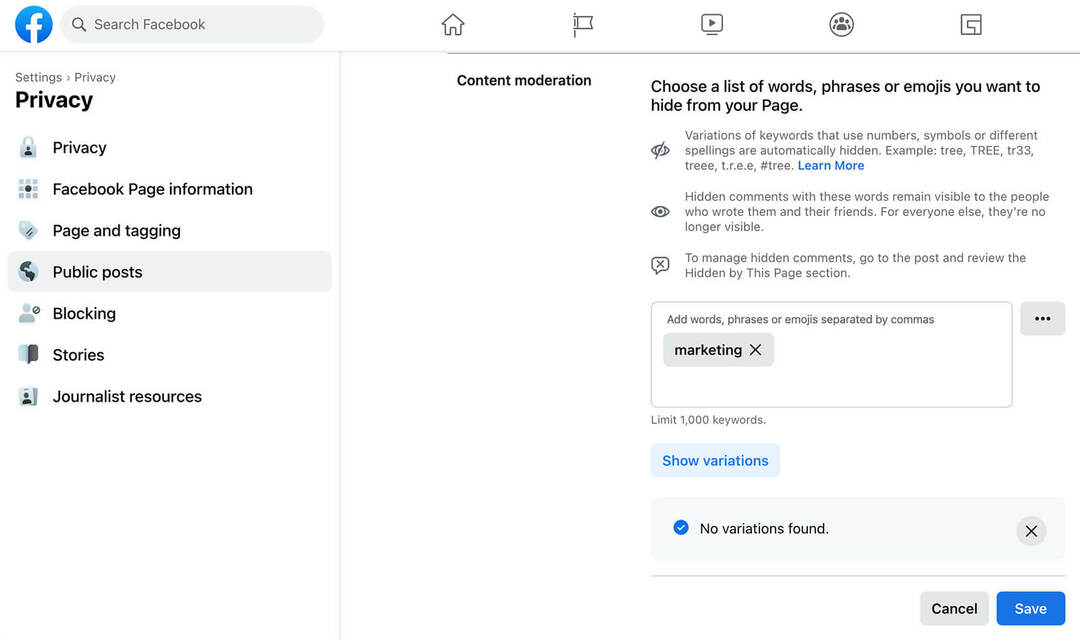
אם הצוות שלך שמר רשימה רציפה של מילות מפתח להחרים, אתה יכול ללחוץ על שלוש הנקודות כדי להעלות גיליון אלקטרוני בקלות. אתה יכול גם להעתיק ולהדביק רשימה מתוכנות אחרות או מדפים אחרים שאתה מנהל.
השתמש ב-Medation Assist
כדי לחסוך עוד יותר זמן במעקב אחר הערות בדף, השתמש בכלי ה-Moderation Assist של Meta. זה בעצם פועל כמנחה וירטואלי שמשתמש ברמזים שלך כדי להסתיר את התוכן שאתה לא רוצה בדף שלך. שים לב שכלי זה זמין כעת עבור חוויית הדפים החדשים בלבד.
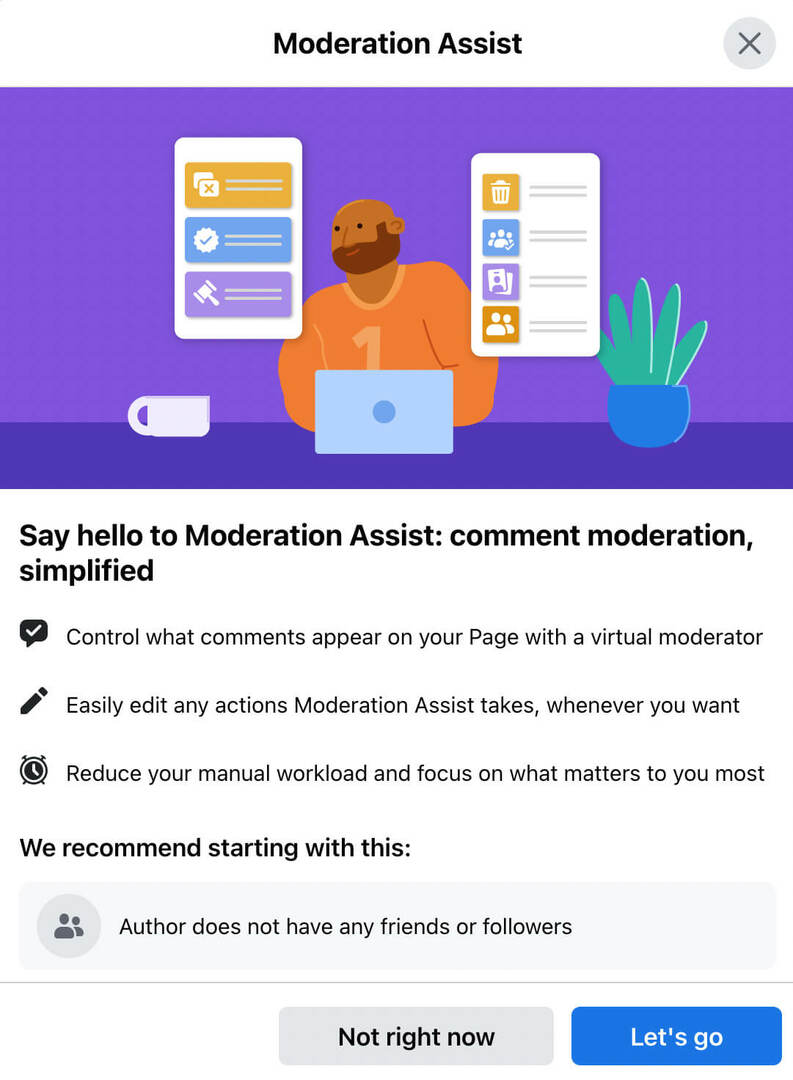
כדי לגשת ל-Moderation Assist מחוויית הדפים החדשה, עבור לדף שלך ופתח את לוח המחוונים המקצועי. בתפריט הימני, בחר ב-Moderation Assist ולחץ על הלחצן בוא נלך כדי להתחיל.
פייסבוק ממליצה אוטומטית להסתיר תגובות ממשתמשים ללא קשרים. אם לדף שלך יש הרבה עוקבים שחדשים בפייסבוק או שאינם פעילים במיוחד, תוכל ללחוץ כדי להסיר המלצה זו.
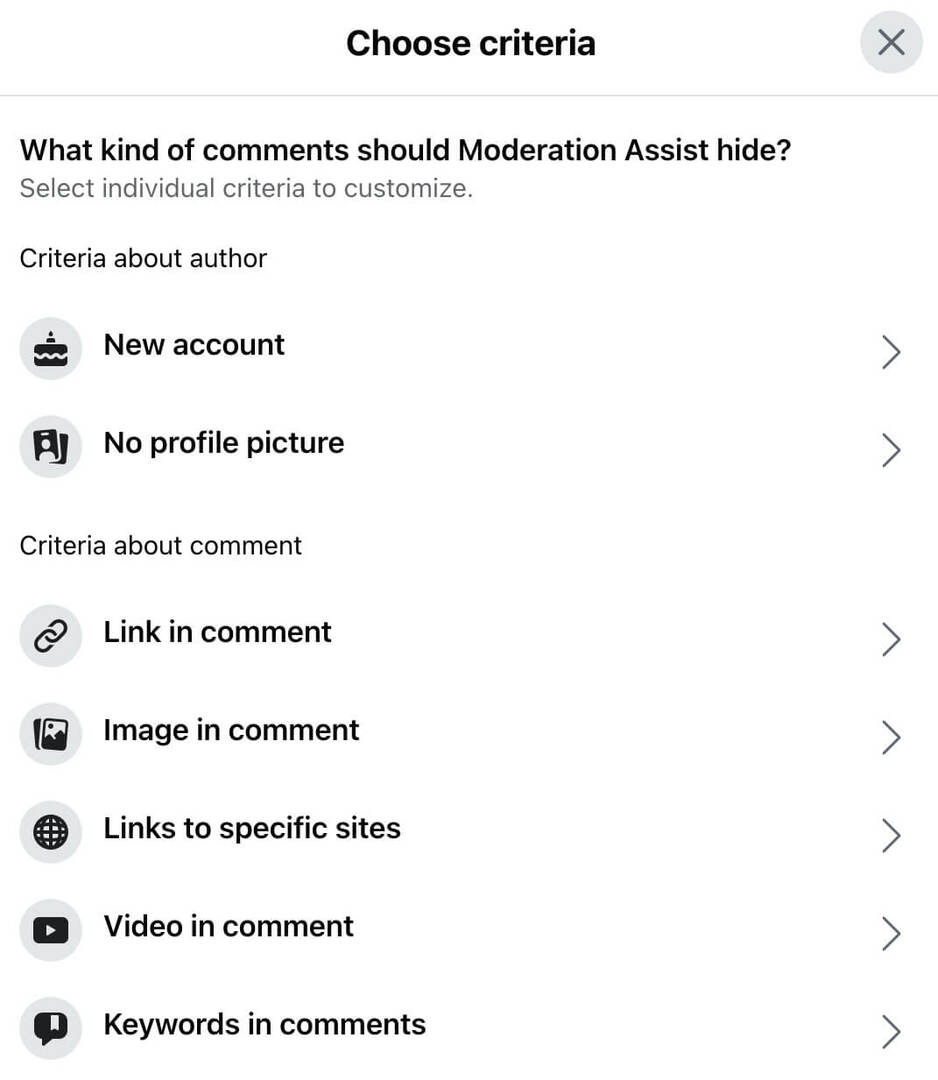
אחרת, שמור אותו ולחץ על הלחצן הוסף כדי לבחור אפשרויות נוספות. כאן, אתה יכול לבחור מתוך הרשימה המלאה של אפשרויות ניהול. לדוגמה, אם אתה מקבל הרבה תגובות ספאם ממשתמשים חדשים, ייתכן שתרצה להסתיר הערות מחשבונות חדשים או כאלה ללא תמונת פרופיל. כדי להוסיף אחת מהאפשרויות הללו, בחר בה ולחץ על כפתור הוסף.
אתה יכול גם לאסור תוכן על סמך היבטים של התגובה. לדוגמה, אתה יכול להסתיר באופן אוטומטי את כל ההערות באמצעות קישורים או רק קישורים לאתרים מסוימים. אתה יכול גם להסתיר הערות הכוללות מדיה כמו תמונות או סרטונים. (כרגע, אין אפשרות לאסור קובצי GIF בלבד.)
סיוע בניהול יכול גם להסתיר מילות מפתח מסוימות באופן אוטומטי. מכיוון שאופציה זו עושה את אותו הדבר כמו כלי ניהול מילות המפתח, מומלץ לבחור באחת או אחרת. אין צורך לחזור על מילות מפתח חסומות בשתי הרשימות. אם אתה צריך להסיר מילת מפתח אסורה, שימוש בכלים כפולים עלול לסבך את התהליך.
לאחר הגדרת הכלי, תוכל לעקוב אחר פעילותו ולבצע שינויים בכל עת. לחץ על סמל העיפרון מימין לכל קריטריון כדי לערוך או להסיר אותו מהכלי.
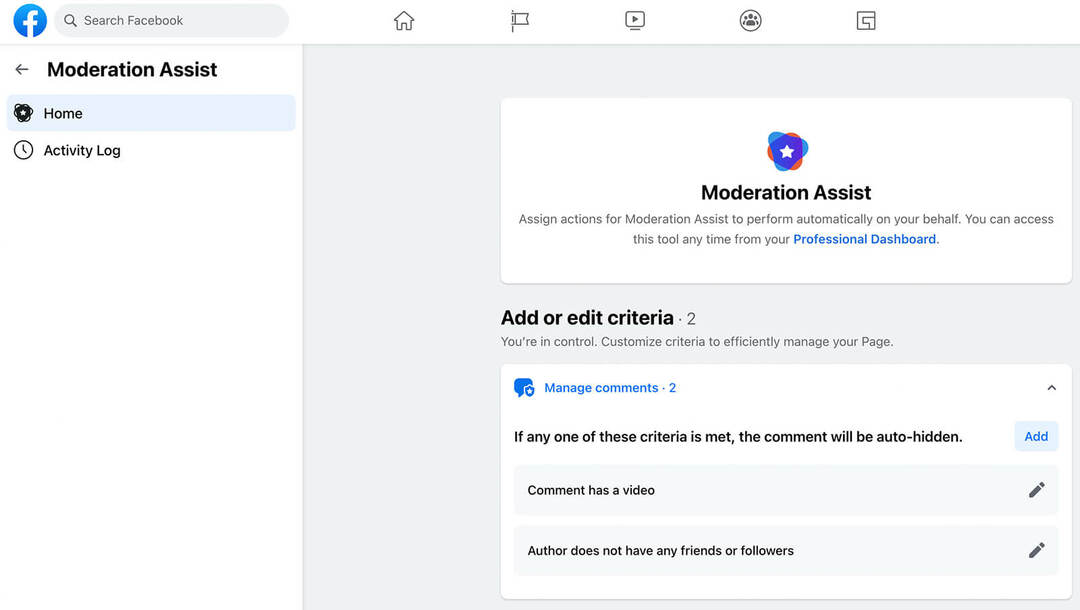
עבור מהערה להודעה באופן אוטומטי
ניהול יעיל דורש יותר מאשר לוודא שהסתרת הערות שאינן הולמות. אם הדף שלך מקבל הרבה תגובות הדורשות הודעות פרטיות, שקול להפוך את התהליך לאוטומטי ב-Business Suite.
פתח את תיבת הדואר הנכנס של הדף שלך ולחץ על אוטומציות בפינה השמאלית העליונה. מצא הערה להודעה ברשימת האוטומציות ולחץ על ערוך כדי להתאים את ההגדרות. שים לב שאינך יכול להגיב באופן אוטומטי לתגובות בפומבי ולכן להגיב בהודעה היא האפשרות הטובה ביותר שלך.
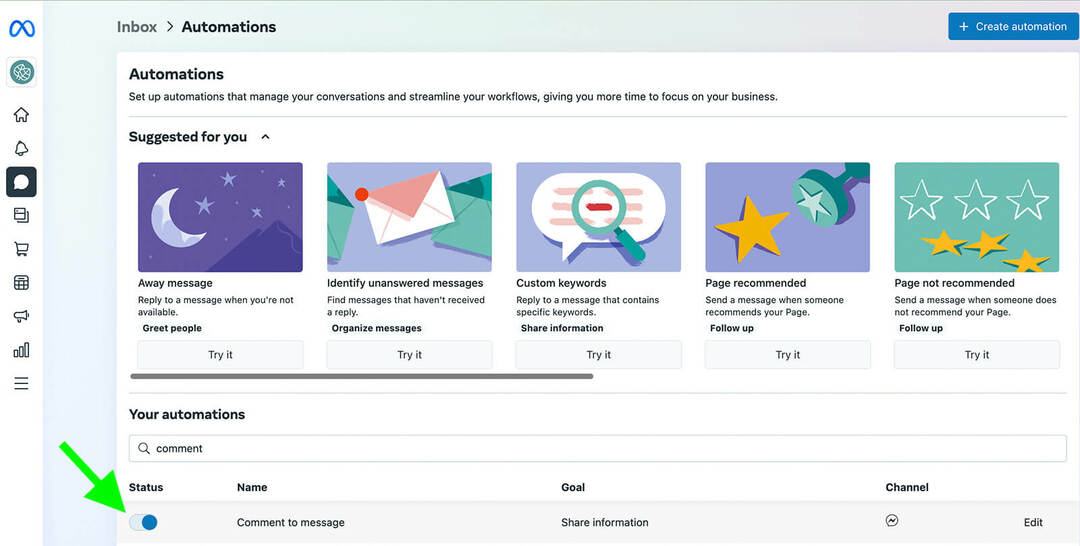
לדוגמה, נניח שאתה מקבל הרבה שאלות לגבי היכן לקנות את המוצרים שלך או כמה הם עולים. אתה יכול להגדיר צ'אט בוט פשוט ששולח מידע רלוונטי ב-DMs וממנף את השיווק של Messenger.
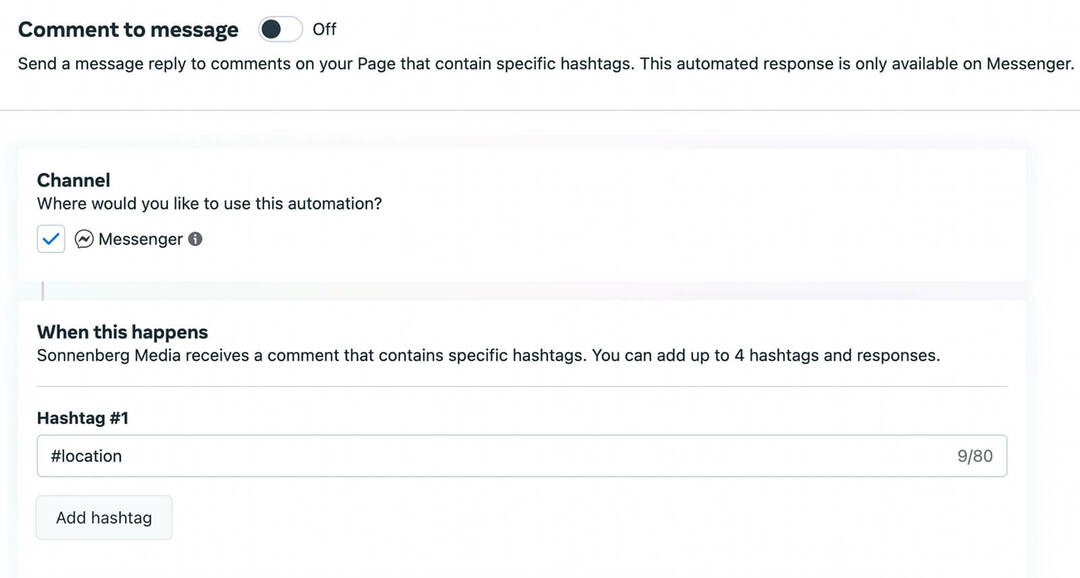
התחל בהוספת האשטאג רלוונטי. לאחר מכן כתוב הודעה עם המידע שברצונך לשתף. אתה יכול להוסיף לחצנים, קישורים ואימוג'ים. אתה יכול גם להתאים אישית את ההודעה כך שתכלול את שמות המגיבים. שמור את האוטומציה והפעל אותה כדי להתחיל להשתמש בה לניהול הערות.
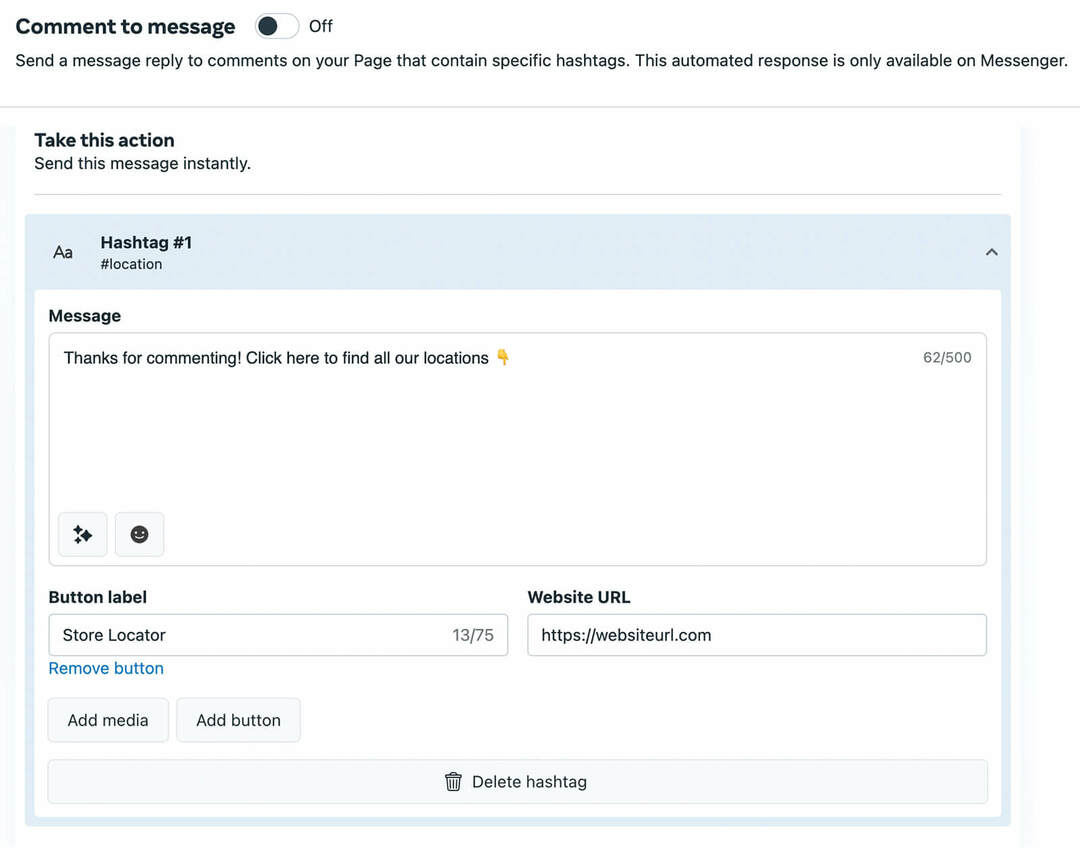
מס' 3: כלי מטא לניהול תגובות למודעות בפייסבוק
ניהול הערות על מודעות פייסבוק יכול להיות מסובך. מצד אחד, מעורבות חיובית יכולה לשפר את הצגת המודעות. זה גם נותן למותג שלך הזדמנות להציג את האישיות שלו. אבל מצד שני, הערות שליליות יכולות לסכן את המוניטין של המותג שלך ולהפחיד לקוחות.
מכיוון ש-Meta לא מאפשרת למפרסמים לכבות את ההערות למודעות לחלוטין, חשוב לעקוב אחר המעורבות במודעות כל הזמן. למרבה המזל, אתה יכול להשתמש בהרבה מכלי ניהול הדפים שסקרנו למעלה כדי לנהל הערות על המודעות שלך.
לדוגמה, מילות מפתח שהדף שלך מנחה אוטומטית יוסתרו מהערות על המודעות שלך. אותו דבר לגבי הגדרות מסנן הניבול הפה של הדף שלך - הן חלות גם על הערות למודעות.
כדי לסקור ולהגיב להערות למודעות בפייסבוק, השתמש ב-Business Suite. בדיוק כמו הערות פוסטים אורגניים, הערות למודעות נותנות לך את האפשרות להסתיר או למחוק לפי הצורך.
במצבים קיצוניים, אתה יכול גם לחסום משתמשים מהדף שלך, מה שעשוי להיות נחוץ אם הם מפרסמים שוב ושוב הערות שליליות או פוגעניות על המודעות שלך. כדי לחסום משתמשים מחוויית הדפים הקלאסית, פתח את הגדרות עמוד ובחר בכרטיסייה אנשים ודפים אחרים. בחר אנשים ודפים אסורים מהתפריט הנפתח והזן את האדם שברצונך לחסום.
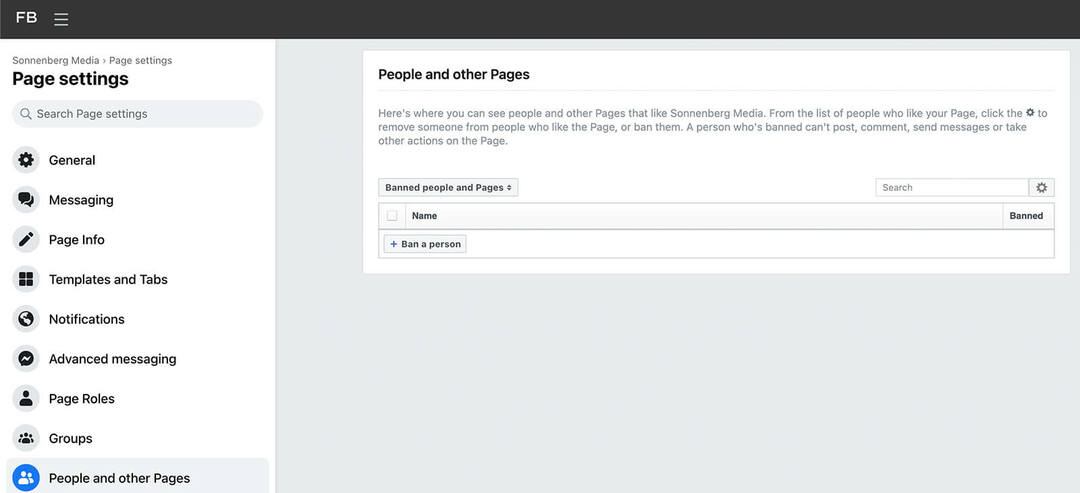
כדי לחסום משתמשים מדף באמצעות חוויית הדפים החדשה, עבור אל הגדרות, לחץ על פרטיות ולאחר מכן פתח את הכרטיסייה חסימה. כאן תוכל להזין את המשתמשים, הדפים והאפליקציות שברצונך לחסום מהדף שלך.
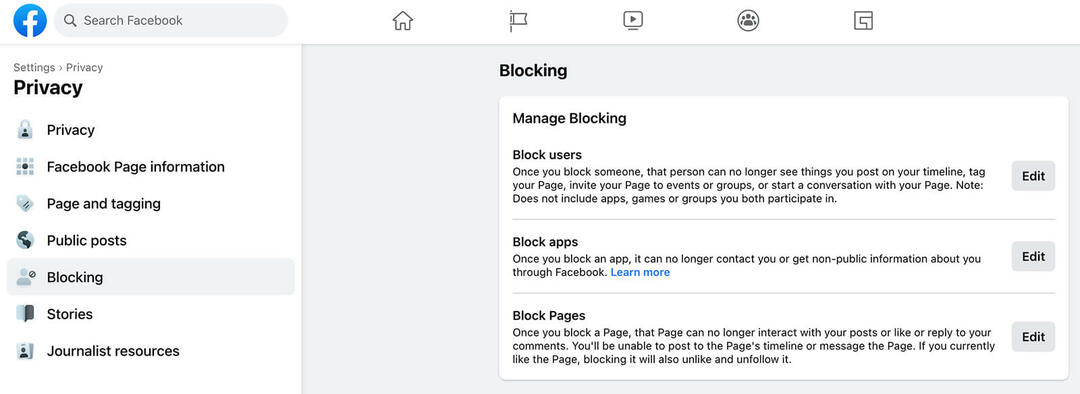
מס' 4: כלי מטא לניהול תגובות חיות בפייסבוק
ניהול תגובות במהלך פייסבוק לייב יכול להיות מאתגר במיוחד, במיוחד אם אתה מנהל את האירוע סולו. לפני שתעלה לשידור חי, שנה את הגדרות ההערות ב-Live Producer. בתפריט הימני, פתח את תפריט ההגדרות ובחר הערות.
לאחר מכן בחר את ההגדרה שסביר להניח שתוביל לשידור חי חיובי. השתמש בחוויות החיים שלך בעבר כדי להנחות את הגישה שלך. לדוגמה, אתה יכול להגביל תגובות ממשתמשים חדשים או אנשים שאינם עוקבים אחר הדף שלך. אתה יכול גם למנוע ממשתמשים להגיב לעתים קרובות יותר מאשר כל 10 שניות.
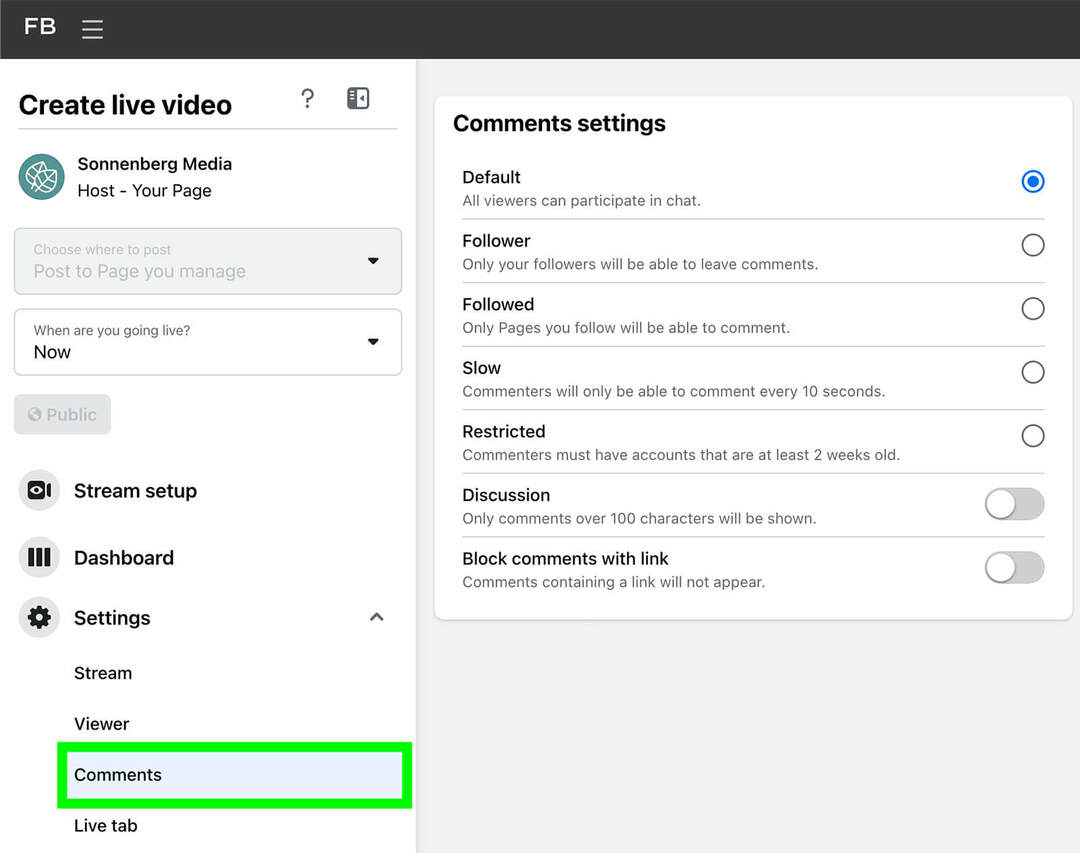
לא משנה באיזו הגדרה תבחר, אתה יכול לבחור לחסום תגובות הכוללות קישור. בחירה בהגדרה זו יכולה לעזור למנוע ממשתמשים או דפים אחרים לקדם את עצמם או לשלוח דואר זבל לאירוע החי שלך.
סיכום
מעורבות חיובית, מתחשבת ובעלת כוונה טובה יכולה להועיל להפליא להגדלת דפי פייסבוק ולבניית קהילה. עם כלי המטא המקוריים האלה, אתה יכול להסיר מעורבות שלילית מהדף העסקי שלך ולחסוך זמן בבדיקת פוסטים ותגובות.
סקרן לגבי NFTs, DAOs ו-Web3?
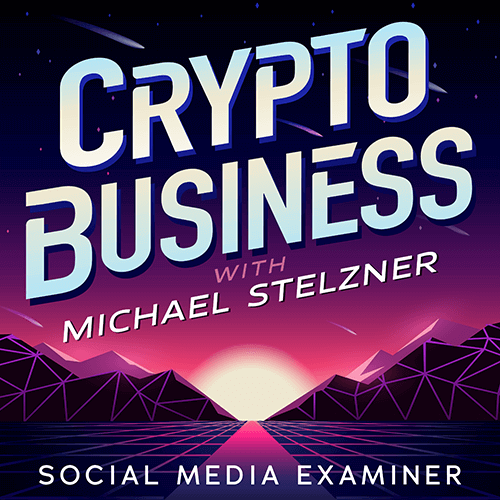
עקוב אחר הפודקאסט של Crypto Business כדי לגלות כיצד NFTs, אסימונים חברתיים, DAOs (ועוד הרבה יותר) ישפיעו על העסק שלך בעתיד הקרוב.
בכל יום שישי, המארח מיכאל סטלזנר מראיין מומחים מובילים בתעשייה על מה שעובד עכשיו ב-Web3 ולמה לצפות בעתיד, כך שתוכל להכין את העסק שלך למשמרת, גם אם אתה בסך הכל חדש.
עקבו אחרי המופע
